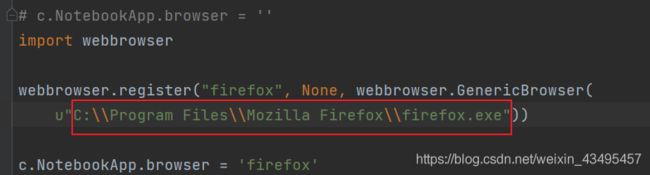jupyter notebook修改默认目录及启动浏览器
1、修改默认目录
1打开命令提示符窗口: win+r 输入 cmd
输入指令:jupyter notebook --generate-config

我这里因为已经创建过配置文件了,所以会显示OverWrite(重写)。
根据上述路径在你的磁盘中找到jupyter_notebook_config.py文件。
在文件中搜索c.NotebookApp.notebook_dir,找到相应位置修改为你的默认打开路径,记得删去注释符#,如果添加目录中含有数字记得使用双斜杠\\转义,如下图所示。
2.修改默认浏览器
我这里将浏览器修改为firefox
同样在jupyter_notebook_config.py文件中搜索c.NotebookApp.browser,在这行代码下面添加如下内容:
import webbrowser
webbrowser.register("firefox", None, webbrowser.GenericBrowser(
u"C:\\Program Files\\Mozilla Firefox\\firefox.exe"))
c.NotebookApp.browser = 'firefox'